قد تظهر رسائل خطأ مختلفة على الشاشة أحيانًا عندما تستخدم تطبيق 1Password. لقد غطينا بالفعل قضايا متزامنة و مواطن الخلل في توفير كلمة المرور في الأدلة السابقة.
في هذا الدليل ، سنركز على خطأ آخر يتسبب في خطأ العديد من مستخدمي تطبيق 1Password لسطح المكتب. نحن نتحدث عن رسالة الخطأ المحددة هذه: "تعذر إنشاء اتصال بتطبيق 1Password لسطح المكتب“. يشير هذا الخطأ إلى توقف تكامل سطح المكتب 1Password عن العمل.
1Password يزيل مؤقتًا تكامل تطبيقات سطح المكتب
مرة أخرى في أغسطس 2020 ، قررت 1Password أن قم بتعطيل 1Password X Desktop App Integration مؤقتًا. في وقت كتابة هذا التقرير ، لا تزال الميزة غير متوفرة لمستخدمي Mac و Windows. لكن الشركة أضافت مؤخرًا تكامل تطبيقات سطح المكتب إلى Linux. هذا يعني أن الميزة يجب أن تكون متاحة مرة أخرى على Mac و Windows في الأسابيع أو الأشهر القادمة.
ومع ذلك ، إذا استمرت مشكلات تكامل سطح المكتب 1Password ، فيمكنك استخدام حلول استكشاف الأخطاء وإصلاحها أدناه.
إصلاح: تعذر إنشاء اتصال بتطبيق سطح مكتب 1Password
قم بتحديث التطبيق والمتصفح ونظام التشغيل
عادةً ما يحدث رمز الخطأ هذا على Chrome ، ولكنه قد يظهر أحيانًا على Safari و Edge أيضًا. تأكد من تشغيل أحدث إصدارات 1Password أو Safari أو Edge أو Chrome وتحديث إصدار نظام التشغيل لديك. بعد القيام بذلك ، أعد تشغيل الكمبيوتر ، وقم بتشغيل 1Password مرة أخرى ، وتحقق من النتائج.
تعطيل تطبيقات الأمان
قم بتعطيل برنامج مكافحة الفيروسات وجدار الحماية و VPN والبرامج الأخرى المماثلة وتحقق مما إذا كان الخطأ قد اختفى. ربما تتداخل بعض هذه البرامج مع 1Password بطريقة أو بأخرى. لا تنس إعادة تمكين أدوات الأمان بعد تشغيل كلمة مرور واحدة بنجاح. بالإضافة إلى ذلك ، انتقل إلى إعدادات مكافحة الفيروسات والجدار الناري والقائمة البيضاء 1Password.
قم بإنهاء 1Password بالكامل
قام العديد من مستخدمي Mac بحل هذه المشكلة عن طريق إنهاء 1Password تمامًا.
- انتقل إلى إعدادات شريط أدوات Mac ، وحدد 1Password ، وانقر فوق قم بإنهاء 1Password بالكامل.
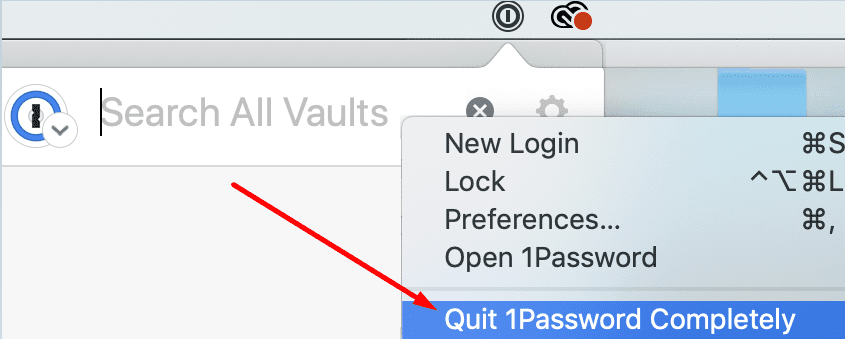
- أعد تشغيل تطبيق 1Password لسطح المكتب وتحقق من استعادة الاتصال.
أعد تثبيت التطبيق والإضافة
أكد العديد من المستخدمين أن إعادة تثبيت تطبيق 1Passowrd لسطح المكتب وامتداد المتصفح حل المشكلة.
في نظام التشغيل Windows 10
- اذهب إلى لوحة التحكم، تحديد الغاء تنصيب برنامج، انقر فوق 1Password ، واضغط على الغاء التثبيت زر.
- لإلغاء تثبيت الامتداد ، قم بتشغيل Chrome ، وانتقل إلى أدوات أكثر، واختر ملحقات. حدد موقع 1Password واضغط على يزيل زر.

على ماك
- اذهب إلى التطبيقات المجلد واسحب 1Password إلى نفاية.
- إطلاق Safari ، انتقل إلى التفضيلات ، واختر ملحقات. ضرب الغاء التثبيت زر لإزالة الامتداد.
أعد تشغيل الكمبيوتر وأعد تثبيت 1Password.
إصلاح لـ Chromium Edge على Mac
إذا كنت تواجه هذا الخطأ على Chromium Edge على Mac ، فأنت بحاجة إلى استخدام حل محدد لتحرّي الخلل وإصلاحه لإصلاحه.
- اذهب إلى التطبيقات وتأكد من تخزين كل من تطبيق 1Password والمتصفح في هذا المجلد.
- ثم اذهب الى مكتشف، انقر فوق يذهب و اذهب إلى المجلد. انسخ والصق المسار التالي في شريط البحث:
~ / Library / Application Support / Google / Chrome / NativeMessagingHosts /. اضغط على مفتاح العودة. - حدد موقع المجلد التالي وانسخه إلى سطح المكتب: 2bua8c4s2c.com.agilebits.1password.json.
- ثم انقر فوق يذهب واختر اذهب إلى المجلد. انسخ والصق مسار المتصفح واضغط على Return. بالنسبة لمعظم المستخدمين ، فإن المسارات القياسية هي كما يلي:
- حافة بيتا:
~ / Library / Application Support / Microsoft Edge Beta / - ديف:
~ / Library / Application Support / Microsoft Edge Dev / - إيدج كناري:
~ / دعم المكتبة / التطبيق / Microsoft Edge Canary / - حافة مستقرة:
~ / دعم المكتبة / التطبيق / Microsoft Edge /
- حافة بيتا:
- بعد ذلك ، افتح ملف NativeMessagingHosts مجلد. إذا لم يكن متاحًا ، فقم بإنشائه بنفسك.
- ثم اسحب ملف 2bua8c4s2c.com.agilebits.1password.json ملف من سطح المكتب الخاص بك إلى ملف NativeMessagingHosts مجلد.
- أغلق المستعرض الخاص بك ، وقم بتشغيل Edge مرة أخرى ، وتحقق من النتائج.
استنتاج
إذا تعذر على المستعرض الخاص بك إنشاء اتصال بتطبيق 1Password لسطح المكتب ، فقم بتحديث جهاز الكمبيوتر الخاص بك ، واخرج من 1Password ، وأعد تشغيل جهازك. إذا استمرت المشكلة ، فأعد تثبيت 1Password وقم بتثبيت نسخة جديدة من التطبيق. ما رأيك في ميزة 1Password للتكامل مع سطح المكتب؟ هل تجدها مفيدة أم زائدة عن الحاجة؟ شارك بأفكارك في التعليقات أدناه.